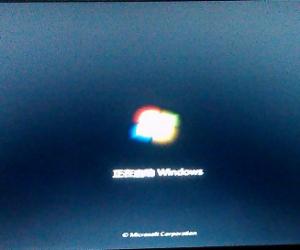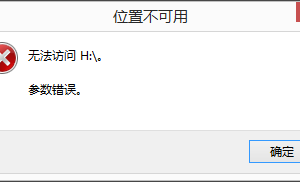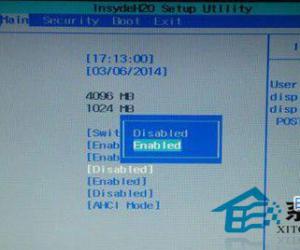驱动精灵如何升级_怎么更新网卡驱动
发布时间:2015-03-19 10:52:18作者:知识屋
计算机能正常访问互联网,离不开网卡的支持。如果你觉得仅仅依靠网卡的话,那就大错特错了。网卡是计算机硬件设备中的重要组成部分,硬件设备需要依靠驱动程序才可发挥真正性能。那么,如何升级_怎么更新网卡驱动呢?今天,MovieClip就和大家一起学习吧!

驱动精灵如何升级_怎么更新网卡驱动
首先,鼠标双击“驱动精灵”快捷方式,加载“驱动精灵”程序。如图:

驱动精灵程序正常加载后,进入软件主界面,然后点击“驱动程序”按钮。如图;
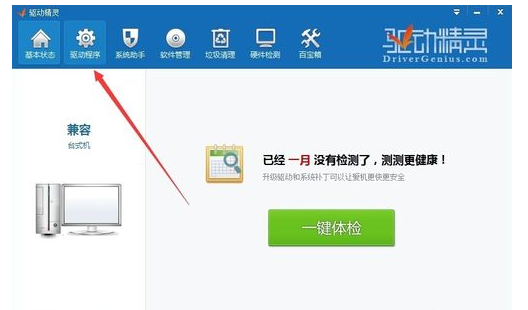
进入“驱动程序”界面后,软件会自动匹配最新版的驱动程序,并以列表形式展现出来供大家下载。如图:
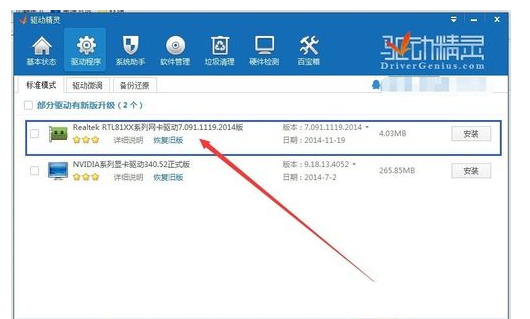
大家可根据实际需要更新部分或者全部驱动,我们为了演示,只更新“网卡驱动”一项,点击网卡驱动一栏的“安装”按钮进行更新。如图:
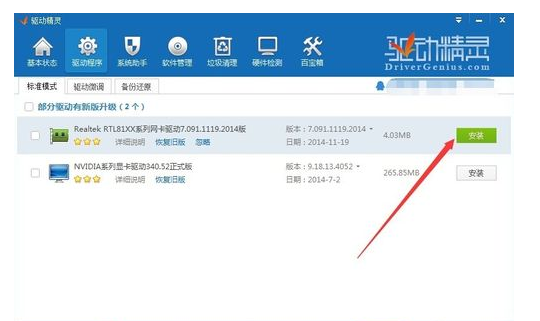
驱动精灵为大家人性化的显示下载进度条,可直观看见。注:进度条的快慢与网络速度、环境等因素有关。如图:
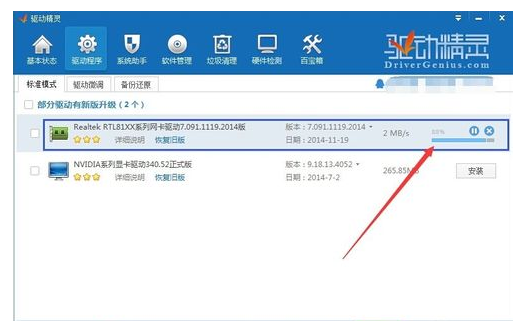
相应驱动程序下载完成后,驱动精灵会自动运行下载的程序,大家根据需要进行操作就可以了。
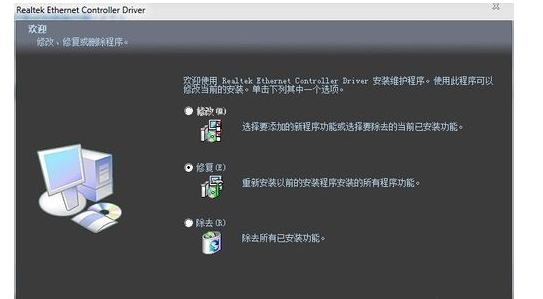
注意:本例教程以win7系统为例子! 其他版本类似~
(免责声明:文章内容如涉及作品内容、版权和其它问题,请及时与我们联系,我们将在第一时间删除内容,文章内容仅供参考)
知识阅读
软件推荐
更多 >-
1
 BIOS怎么设置中文显示?怎么把BIOS设置成中文显示?
BIOS怎么设置中文显示?怎么把BIOS设置成中文显示?2014-11-19
-
2
电脑风扇的转速每分钟多少转是正常的
-
3
Windows7开机声音怎么修改的步骤/方法【图文详解】
-
4
华硕主板bios设置,主板bios设置方法介绍
-
5
华硕uefi bios设置
-
6
电脑突然断电对硬件有影响吗?电脑突然断电的危害
-
7
笔记本无线能连接上 但上不了网的解决
-
8
磁盘空间不足怎么清理?磁盘空间不足的解决办法!
-
9
家庭无线网络经常断网的排查思路
-
10
打印机常见六大故障解决方法